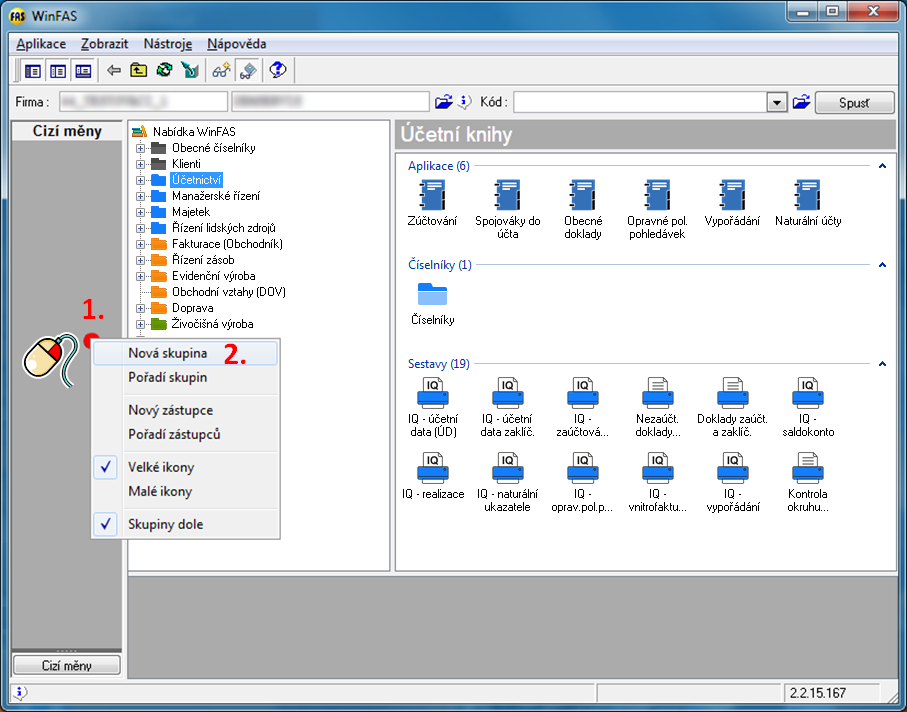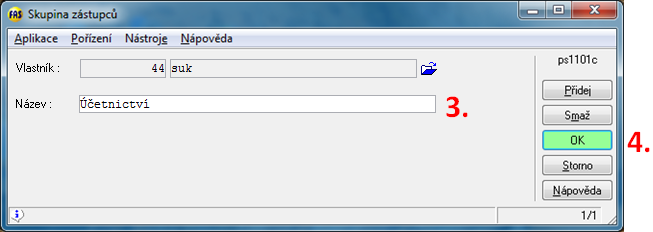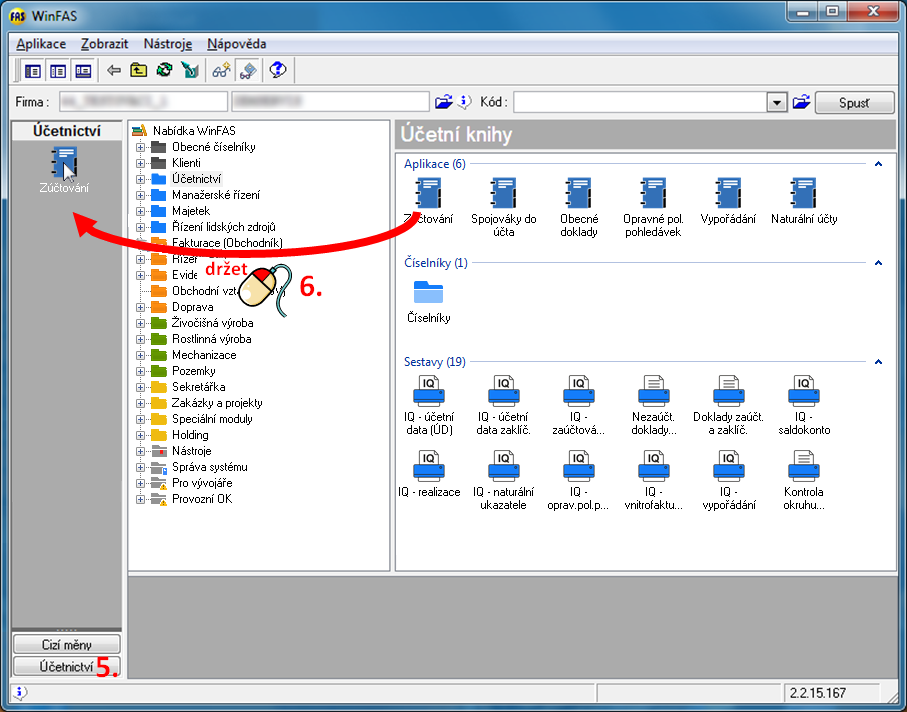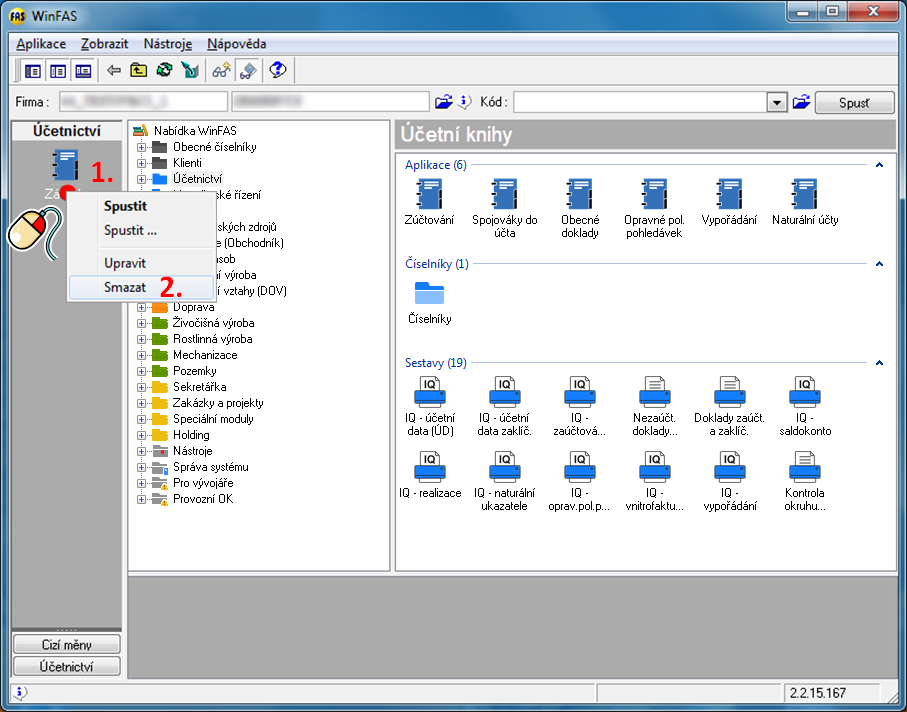Nastavení oblíbených ikon ve WinFASu
Související rozcestníky | Hlavní rozcestník | Základy ovládání
Co jsou to oblíbené ikony
- Slouží k rychlému spouštění uživatelem zvolených aplikací, číselníků a sestav.
- V Centrálním manažeru jsou vždy k dispozici v levém sloupci.
- Každý uživatel WinFASu (přihlašovací jméno) má vlastní oblíbené ikony.
- Ikony je možné rozdělit do více skupin. Skupiny si vytváří uživatel dle valstního uvážení.
- Jedna ikona může být ve více skupinách.
- Pokud nenastavíte jinak, pak oblíbené ikony fungují pro firmu / databázi vybranou v levém horním rohu Centrálního manažeru.
- Ikony i skupiny ikon se řadí podle pořadí, v jakém je přetáhnete / založíte.
- Pořadí ikon i skupin je možné dodatečně změnit.
- Je možné přepínat velikost oblíbených ikon mezi velké (výchozí nastavení) a malé.
Postup založení nové skupiny a zařazení oblíbených ikon
Přepněte se do Centrálního manažeru - úvodní okno WinFASu. V levé části okna vidíte sloupec určený pro oblíbené ikony. Aby do něj bylo možné přidávat ikonu, musíte v něm založit minimálně jednu Skupinu oblíbených ikon. Klepněte pravou myší do sloupce Oblíbené ikony (1.) a z nabídky vyberte Nová skupina (2.).
Nyní se Vám otevře okno pro vytvoření skupiny. Do pole Název napište název nové skupiny (3.). Po zadání všech požadovaných údajů uložte tlačítkem OK (4.).
Nyní jste zpět v okně Centrálního manažeru. Pokud máte založeno více skupin oblíbených ikon, vyberte nejdříve tu, kterou chcete nyní naplnit (5.). V nadpisu levého sloupečku se objeví název vybrané skupiny (na obrázku je to Účetnictví). Nyní si v pravé části okna najděte ikonu, kterou chcete zařadit mezi oblíbené. Levým tlačítkem myši ikonu chyťte a přesuňte ji mezi oblíbené (6.). Uvolněte levé tlačítko myši. Opakováním kroku 6. můžete do stejné skupiny zařadit i další oblíbené ikony. Hotovo.
Změna pořadí oblíbených ikon
Ikony se do skupiny ukládají postupně v pořadí, ve kterém je zařadíte mezi oblíbené (poslední na konci). Pokud chcete změnit pořadí ikon ve skupině, jednudše chyťke ikonu levým tlačítkem myši a přetáhěnt ji na požadované umístění.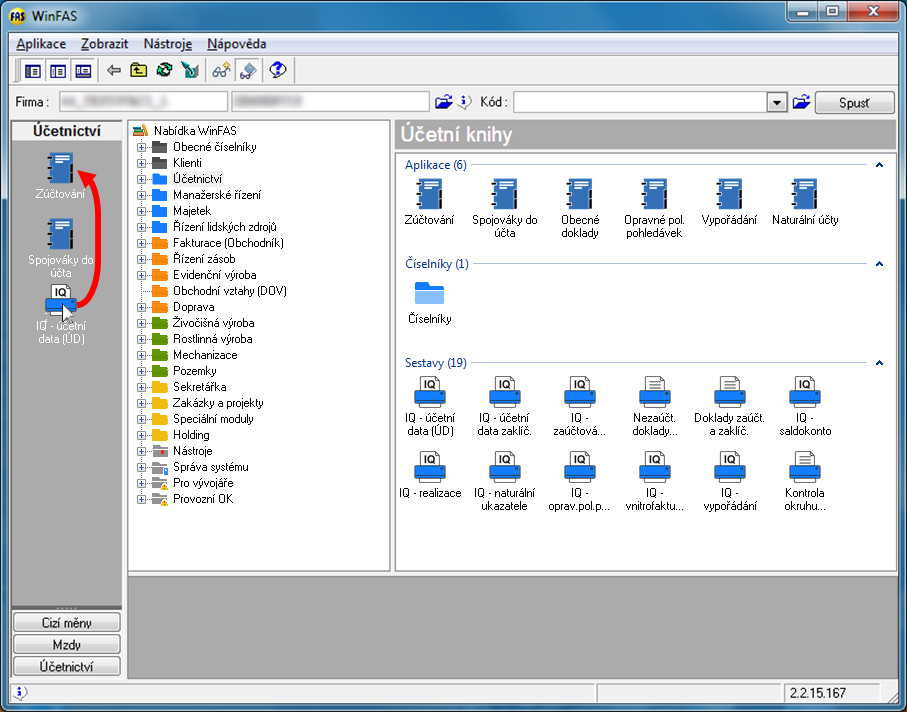
Odstranění ikony z oblíběných
Najděte ikonu a klepněte na ni pravým tlačítkem myši (1.). Z nabídky vyberte možnost Smazat (2.). Hotovo.
Nastavení vlastností oblíbené ikony (databáze, šablona, název)
Klepněte pravým tlačítkem myši na oblíbenou ikonu (zástupce) a z nabídky vyberte možnost Upravit.
Nyní můžete nastavit (čísla odpovídají obázku níže):
- Firmu (databázi) - oblíbená ikona standardně spouští danou aplikaci nebo sestavu v databázi, kterou máte zvolenou v Centrálním manažeru. Tímto nastavením můžete programu přikázat, že se má aplikace/sestava spouštět v předem určené firmě (např. firmě aktuálního roku) bez ohledu na to, jaká firma je vybrána v Centrálním manažeru. Místo konkrétní firmy je také možné použít alias z číselníku *9816 Aliasy firem.
- Šablonu IQ sestavy - pokud oblíbená ikona volá IQ sestavu, je možné nastavit šablonu, se kterou má tato sestava použít. Lze vybrat jak ikonu lokální tak i sdílenou (pokud máte sdílené šablony nastaveny).
- Název ikony - poku se vám nelíbí předdefinovaný název aplikace nebo sestavy, máte možnost jej pro oblíbenou ikonu změnit. V případě že jde o IQ sestavu u které jste si přednastavili šablonu (viz výše), nabídne se automaticky změna názvu podle jména použité šablony.
Přepínání mezi skupinami oblíbených ikon
Vlevé dolní části okna Centrálního manažeru vidíte seznam skupin Oblíbených ikon (1.). Klepnutím na skupinu ji vyberte a název aktuálně vybrané skupiny se zobrazí vlevo nahoře (2.).